Android Pie bringt viele neue Funktionen und Änderungen an unserem bevorzugten mobilen Betriebssystem und eines der grundlegendsten Elemente von Android – das Erstellen von Screenshots – wurde nicht ausgelassen.
Google hat das Erstellen und Bearbeiten von Screenshots in Android Pie im Vergleich zu früheren Versionen erheblich verbessert, und heute werde ich Sie durch alle Änderungen führen, auf die Sie achten sollten.
Fangen wir ohne Umschweife an!
Kurzer Hinweis: Die unten gezeigten Schritte basieren auf einem Pixel 2 mit Android Pie. Die Kernelemente Ihres Geräts sollten erhalten bleiben, je nach Hersteller kann es jedoch von Telefon zu Telefon etwas anders aussehen.
So erstellen Sie einen Screenshot
In Android Pie gibt es zwei Möglichkeiten, einen Screenshot zu erstellen – die altmodische Methode und eine neue Methode.
Beginnen Sie zunächst mit der Kombination, die wir seit Jahren kennen, und machen Sie einen Screenshot von Halten Sie gleichzeitig die Ein-/Aus-Taste und die Leiser-Taste gedrückt.
Daran hat sich in Pie überhaupt nichts geändert, und obwohl es immer noch einwandfrei funktioniert, könnte die neue Methode für Sie noch einfacher sein.- Halte die Powertaste gedrückt bis Sie das Popup-Menü auf der linken Seite sehen.
- Klopfen Bildschirmfoto.
Sobald Sie dies tun, wird ein Screenshot erstellt.
Unabhängig davon, wie Sie einen Screenshot in Android Pie erstellen, gibt es jetzt eine integrierte Funktion namens Markup, mit der Sie Screenshots direkt nach der Aufnahme schnell bearbeiten können.
Nachdem Sie einen Screenshot erstellt haben, erhalten Sie eine Benachrichtigung. Aus dieser Benachrichtigung geht hervor, Tippen Sie auf Bearbeiten Taste.


Von hier aus steht Ihnen ein umfassender Satz an Werkzeugen zur Verfügung, mit denen Sie die gewünschten Bearbeitungen vornehmen können. Hier ist ein kurzer Überblick darüber, was Sie tun können:
- Schneiden Sie Ihre Screenshots zu, indem Sie einen der Pfeile an allen vier Ecken ziehen.
- Schreiben Sie mit einem Stift und einem Textmarker auf Screenshots
- Ändern Sie die Farbe des Stifts/Textmarkers (Schwarz, Rot, Gelb, Grün, Blau, Lila, Weiß).
- Änderungen rückgängig machen und wiederholen

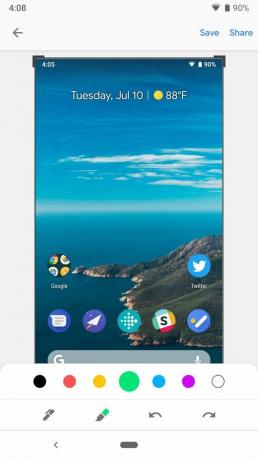

Nachdem Sie mit der Bearbeitung eines Screenshots fertig sind, können Sie ihn entweder in Google Fotos speichern oder ihn sofort teilen, wo und mit wem auch immer Sie möchten.
Das ist es!
Das ist alles, was Sie wissen müssen, wenn Sie Screenshots auf einem Telefon mit Android Pie machen möchten.
Haben Sie weitere Fragen? Hinterlassen Sie unten einen Kommentar und lassen Sie uns wissen, was Sie denken!
Android Pie: Alles, was Sie über Android 9 wissen müssen
